Als Automation Service Broker-consument gebruikt u de pagina Implementaties om uw implementaties en de gekoppelde resources te beheren, wijzigingen in implementaties aan te brengen, problemen met mislukte implementaties op te lossen, wijzigingen in resources aan te brengen en ongebruikte implementaties te vernietigen.
De implementaties zijn de ingebouwde instanties van catalogusitems, cloudsjablonen en geonboarde resources. Als u een klein aantal implementaties beheert, bieden de implementatiekaarten een grafische weergave om ze te beheren. Als u een groot aantal implementaties beheert, bieden de implementatielijst en de resourcelijst een meer robuuste beheerweergave.
Om uw implementaties te beheren, selecteert u .
U kunt het vervolgkeuzemenu Projecten op het tabblad Verbruiken gebruiken om alleen de implementaties weer te geven die beschikbaar zijn voor een specifiek project.
Werken met implementatiekaarten en de implementatielijst
U kunt uw implementaties zoeken en beheren met de lijst met kaarten. U kunt specifieke implementaties filteren of zoeken en vervolgens acties op die implementaties uitvoeren.
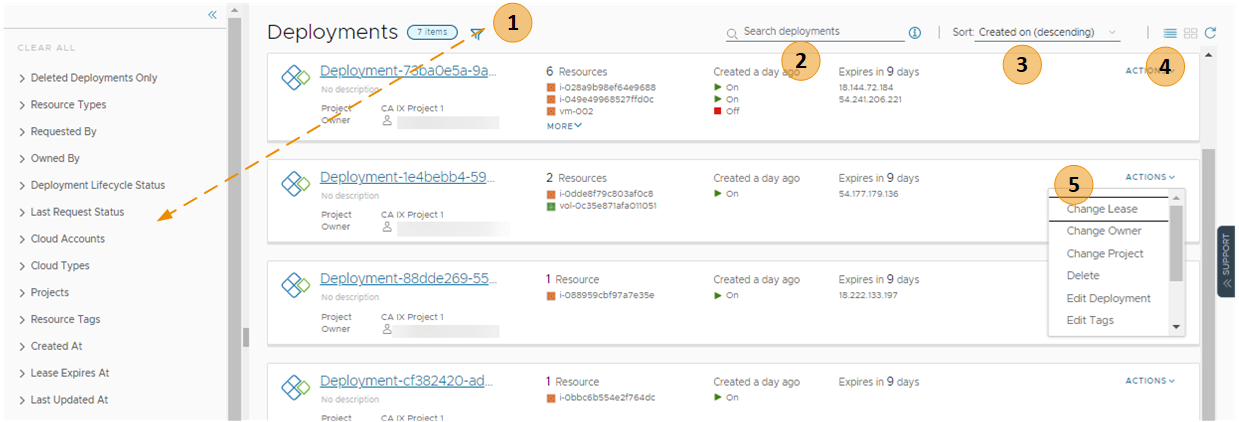
- Filter uw aanvragen op basis van kenmerken.
U kunt bijvoorbeeld filteren op basis van eigenaar, projecten, vervaldatum van lease of andere filteropties. Of mogelijk wilt u alle implementaties vinden voor twee projecten met een specifieke tag. Wanneer u het filter bouwt voor de projecten en het voorbeeld van de tags, voldoen de resultaten aan de volgende criteria: (Project1 OF Project2) EN Tag1.
De waarden die u in het filtervenster ziet, zijn afhankelijk van de huidige implementaties waarvoor u weergave- en beheerrechten hebt.
De meeste filters en het gebruik ervan zijn relatief duidelijk. Hieronder vindt u meer informatie over sommige van deze filters.
- Zoek naar implementaties op basis van trefwoorden of aanvrager.
- Sorteer de lijst om deze op tijd of naam te rangschikken.
- Schakel tussen de implementatiekaartweergave en de implementatierasterweergave.
- Voer acties op implementatieniveau uit voor de implementatie, zoals het verwijderen van ongebruikte implementaties om resources opnieuw te claimen.
U kunt ook implementatiekosten, vervaldatums, geplande verwijderingsdatums en status zien.
Als u wilt aanpassen welke informatie u voor uw implementaties ziet, klikt u op Kolommen beheren linksonder in het implementatieraster en selecteert u uw voorkeurskolommen.
U kunt schakelen tussen de kaartweergave en de rasterweergave in de rechterbovenhoek van de pagina, rechts van het tekstvak Sorteren. U kunt de rasterweergave gebruiken om een groot aantal implementaties op minder pagina's te beheren.
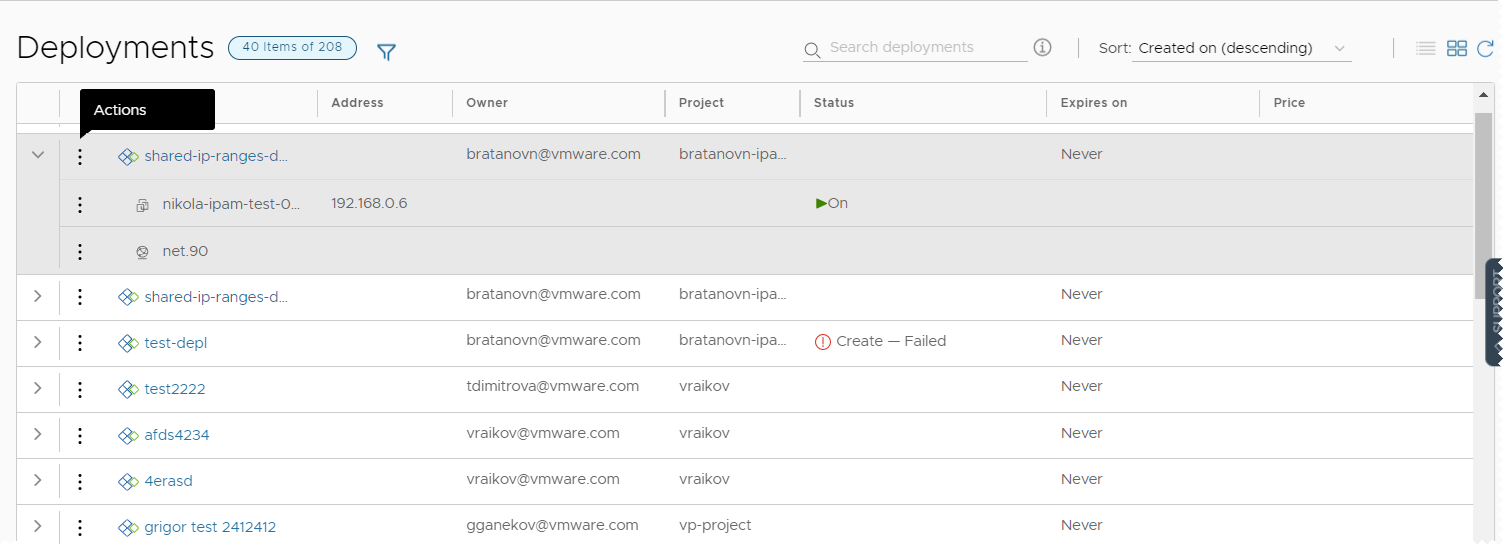
Werken met geselecteerde implementatiefilters
De volgende tabel is geen definitieve lijst met filteropties. De meeste zijn duidelijk. Voor sommige filters is echter iets meer kennis vereist.
| Filternaam | Beschrijving |
|---|---|
| Alleen optimaliseerbare resources | Als u VMware Aria Operations hebt geïntegreerd en de integratie gebruikt om vrij te maken resources te identificeren, kunt u het filter inschakelen om de lijst met in aanmerking komende implementaties te beperken. |
| Levenscyclusstatus van implementatie | De filters Levenscyclusstatus van implementatie en Laatste aanvraagstatus kunnen individueel of in combinatie worden gebruikt, in het bijzonder als u een groot aantal implementaties beheert. Voorbeelden vindt u aan het einde van het gedeelte Laatste aanvraagstatus hieronder. Levenscyclusstatus van implementatie filtert op de huidige status van de implementatie op basis van de beheerbewerkingen. Dit filter is niet beschikbaar voor verwijderde implementaties. Welke waarden u in het filtervenster ziet, is afhankelijk van de huidige status van de vermelde implementaties. Wellicht ziet u niet alle mogelijke waarden. De volgende lijst bevat alle mogelijke waarden. Acties voor dag 2 worden opgenomen in de updatestatus.
|
| Filters Laatste aanvraagstatus | De filters Laatste aanvraagstatus voor de laatste bewerking of actie die op de implementatie is uitgevoerd. Dit filter is niet beschikbaar voor verwijderde implementaties. De waarden die u in het filtervenster ziet, zijn afhankelijk van de laatste bewerkingen die op de vermelde implementaties zijn uitgevoerd. Wellicht ziet u niet alle mogelijke waarden. De volgende lijst bevat alle mogelijke waarden.
In de volgende voorbeelden ziet u hoe u de filters Levenscyclusstatus van implementatie en Laatste aanvraagstatus individueel of samen kunt gebruiken.
|
Werken met implementatiedetails
U gebruikt de implementatiegegevens om inzicht te krijgen in de manier waarop de resources worden geïmplementeerd en welke wijzigingen zijn aangebracht. U ziet ook prijsinformatie, de huidige status van de implementatie, of de implementatie vervalt en wanneer deze is gepland voor verwijdering en als u resources heeft die moeten worden gewijzigd.
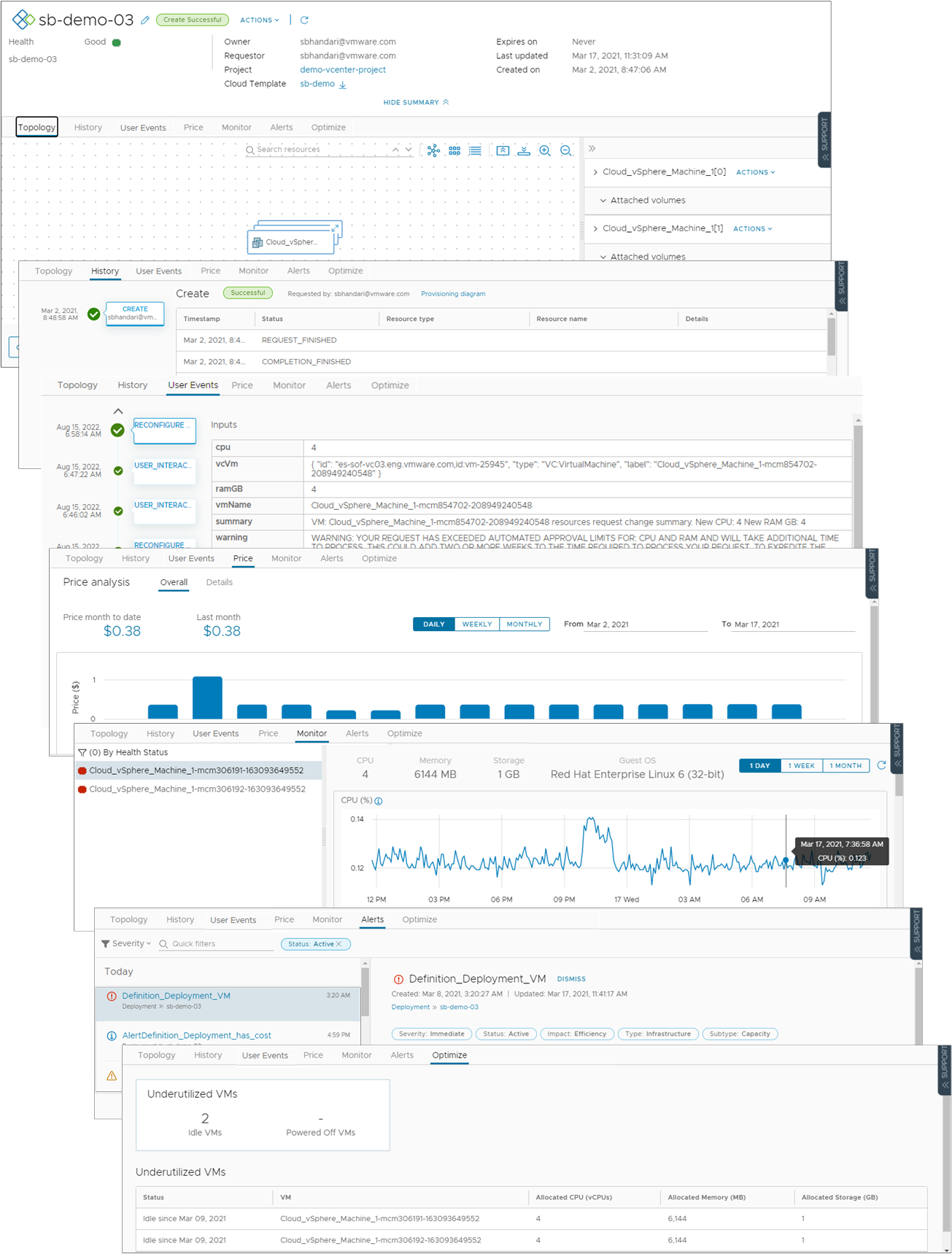
- Tabblad Topologie. U kunt het tabblad Topologie gebruiken om inzicht te krijgen in de implementatiestructuur en -resources.
- Tabblad Geschiedenis. Het tabblad Geschiedenis bevat alle inrichtingsgebeurtenissen en alle gebeurtenissen die zijn gerelateerd aan acties die u uitvoert nadat het aangevraagde item is geïmplementeerd. Als er problemen zijn met het inrichtingsproces, helpen de gebeurtenissen op het tabblad Geschiedenis u bij het oplossen van de fouten.
- Tabblad Gebruikersgebeurtenissen. U kunt het tabblad Gebruikersgebeurtenissen gebruiken om de gebruikersinteracties voor uw implementatie te bieden en te volgen. De gebeurtenissen omvatten alle initiële invoerwaarden, vereiste goedkeuringen, invoerwaarden voor wijzigingen voor dag 2 en alle waarden die u moet opgeven als onderdeel van een implementatie of voor een werkstroom voor een actie voor dag 2. Waar de aanvraag invoerwaarden vereist, kunt u ook de waarden invoeren op het tabblad Invoer in Automation Service Broker.
Voor implementaties die gebruikersgebeurtenissen voor VMware Aria Automation Orchestrator-werkstromen bevatten, waarbij u waarden invoert tijdens het implementatieproces, zijn er situaties waarin het tabblad het formulier niet weergeeft of waar de werkstroom wordt geannuleerd. Als u meerdere VMware Aria Automation Orchestrator-instanties heeft die geen tags hebben of waar ze allemaal dezelfde tag hebben, wordt het formulier niet geladen. Zorg ervoor dat u de instanties correct tagt, zodat het formulier op het tabblad wordt weergegeven. Als er geen toegewezen gebruikers in het werkstroomformulier zijn, wordt de werkstroom geannuleerd en mislukt de implementatie of actie. Zorg ervoor dat uw werkstroomformulier toegewezen gebruikers heeft.
- Tabblad Prijs. U kunt de tabblad Prijs gebruiken om te begrijpen hoeveel de implementatie kost voor uw organisatie. Prijsinformatie is afkomstig van VMware Aria Operations- of CloudHealth-integraties.
- Tabblad Controleren. De gegevens op het tabblad Controleren bieden informatie over de status van uw implementatie op basis van gegevens uit VMware Aria Operations.
- Tabblad Waarschuwingen. Het tabblad Waarschuwingen bevat actieve waarschuwingen over de implementatieresources. U kunt de waarschuwing sluiten of referentienotities toevoegen. De waarschuwingen zijn gebaseerd op gegevens uit VMware Aria Operations.
- Tabblad Optimaliseren. Het tabblad Optimaliseren biedt gebruiksinformatie over uw implementatie evenals suggesties voor het terugwinnen of anderszins wijzigen van de resources om het resourceverbruik te optimaliseren. De informatie over optimalisatie is gebaseerd op gegevens uit VMware Aria Operations.